قم بتغيير مفتاح الأغنية عبر الإنترنت
قد يتطلب تغيير نغمة التسجيل الصوتي ، على سبيل المثال ، لتصحيح النقطة الخلفية. في الحالة التي لا يستطيع فيها مؤدي الأغنية التعامل مع مجموعة مرافقة موسيقية معينة ، يمكنك رفع المفتاح أو خفضه. يتم تنفيذ هذه المهمة في بضع نقرات بواسطة الخدمات عبر الإنترنت المقدمة في المقالة.
مواقع لتغيير مفتاح الأغنية
تستخدم الخدمة الثانية مكونًا إضافيًا أدوبي فلاش بلاير لعرض مشغل الموسيقى. قبل استخدام هذا الموقع ، تأكد من تحديث إصدار المشغل الخاص بك.
اقرأ أيضا: كيفية تحديث أدوبي فلاش لاعب
الطريقة 1: المزيل الصوتية
Vocal Remover هي خدمة شائعة عبر الإنترنت للعمل مع الملفات الصوتية. في ترسانتها لديها أدوات قوية لتحويل وتقليم وتسجيل. هذا هو الخيار الأفضل لتغيير مفتاح الأغنية.
- بعد الانتقال إلى الصفحة الرئيسية للموقع ، انقر فوق المربع مع كتابة "تحديد ملف صوتي للمعالجة" .
- في النافذة التي تظهر ، حدد التسجيل الصوتي المطلوب وانقر على "فتح" .
- انتظر حتى يقوم المشغل بالتعامل والظهور.
- استخدم شريط التمرير المقابل لتغيير قيمة المعلمة الرئيسية ، والتي يتم عرضها أقل قليلاً.
- اختر من بين الخيارات المعروضة تنسيق الملف المستقبلي ومعدل البت في التسجيل الصوتي.
- انقر فوق الزر "تنزيل" لبدء التنزيل.
- انتظر حتى يقوم الموقع بإعداد الملف.
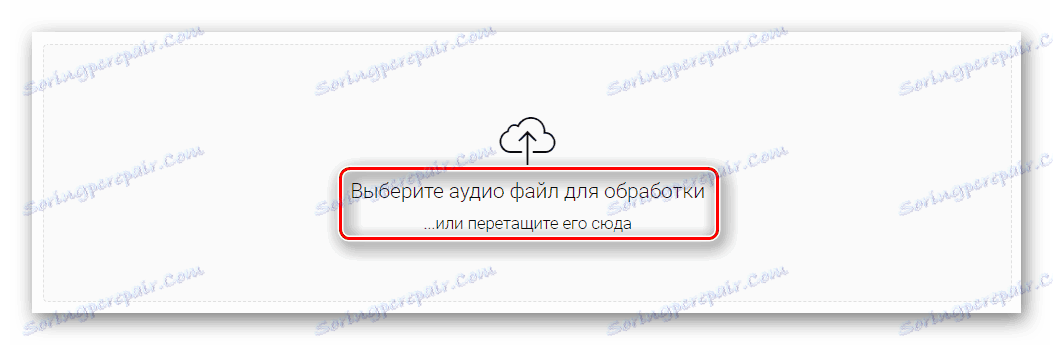
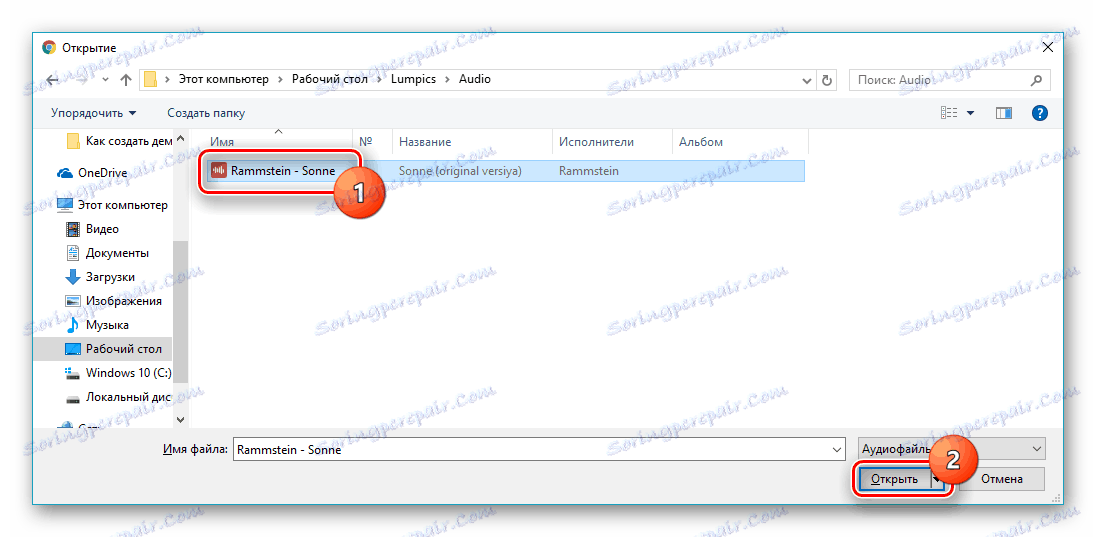
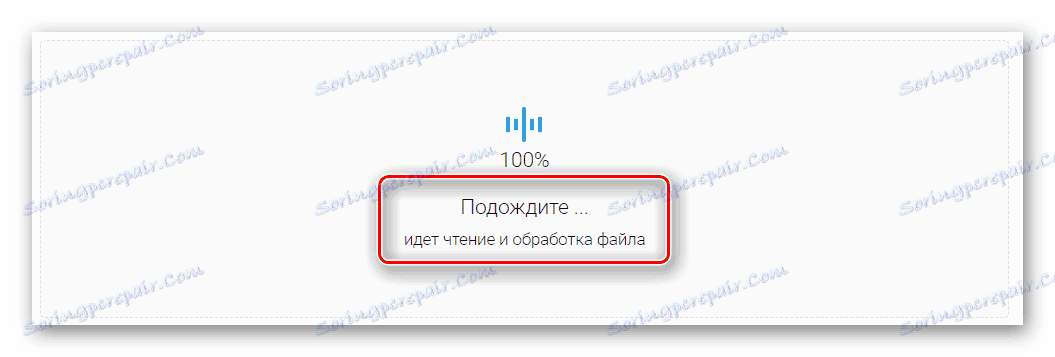
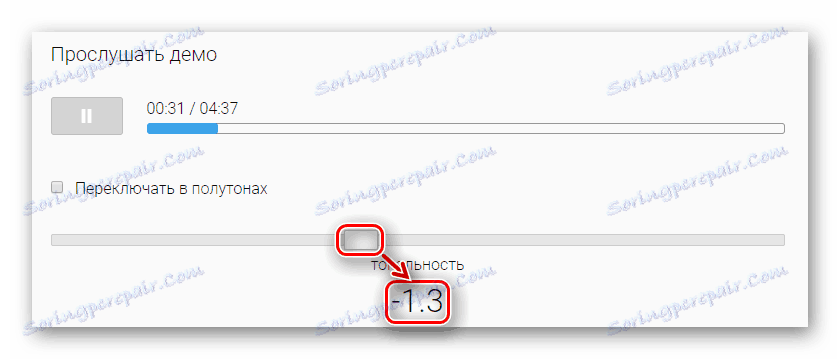
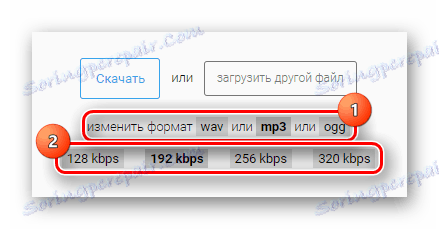
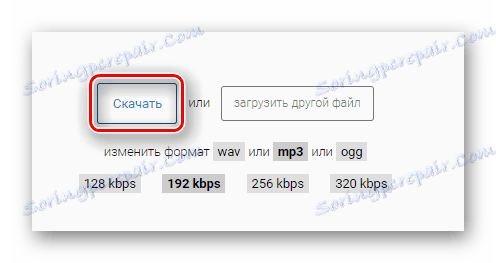
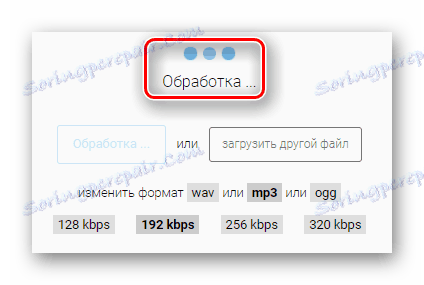
سيبدأ التنزيل تلقائيًا من خلال المتصفح.
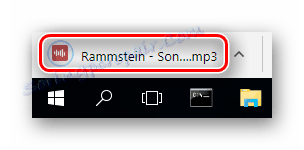
الطريقة 2: RuMinus
تتخصص هذه الخدمة في كلمات الأغاني ، كما تنشر ناقص واحد من المؤديين المشهورين. من بين أشياء أخرى ، لدينا الأداة التي نحتاجها لتغيير نغمة الصوت الذي تم تنزيله.
- انقر فوق الزر "اختيار ملف" على الصفحة الرئيسية للموقع.
- حدد الصوت المطلوب وانقر فوق "فتح" .
- انقر على "تنزيل" .
- تشمل أدوبي فلاش لاعب. للقيام بذلك ، انقر فوق أيقونة مستطيلة تبدو كالتالي:
- أكد الإذن لاستخدام المشغل باستخدام الزر "سماح" .
- استخدم العناصر "أدناه" و "أعلاه" لتغيير إعداد المفتاح وانقر فوق "تطبيق الإعدادات" .
- قبل الاستماع إلى الصوت قبل الحفظ.
- قم بتنزيل النتيجة النهائية على الكمبيوتر بالنقر فوق الزر "تنزيل الملف المستلم" .

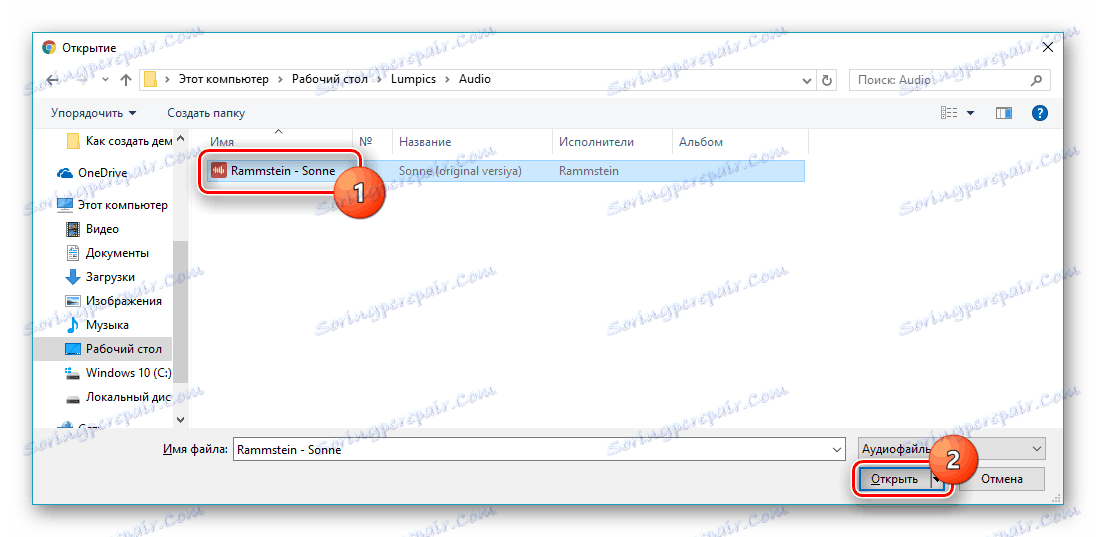


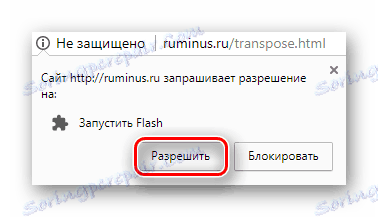
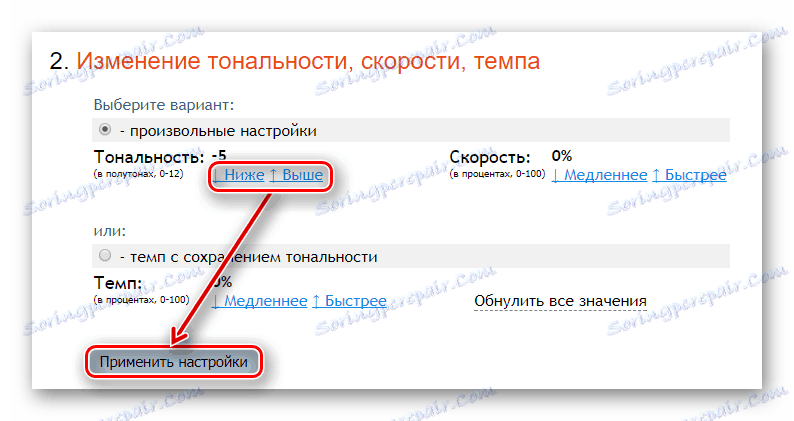
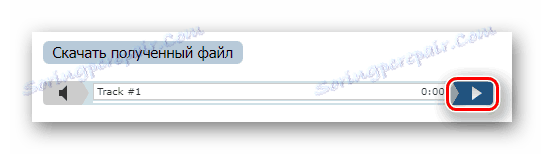
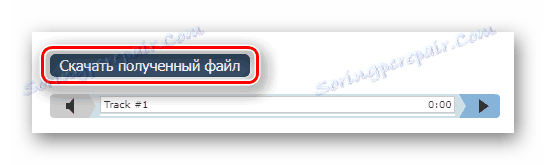
في تغيير لهجة تسجيل الصوت لا يوجد شيء على الإطلاق معقدة. لهذا الغرض ، يتم تنظيم 2 المعلمات فقط: رفع وخفض. لا تتطلب الخدمات المقدمة عبر الإنترنت معرفة خاصة لاستخدامها ، مما يعني أنه حتى المستخدم المبتدئ يمكنه استخدامها.